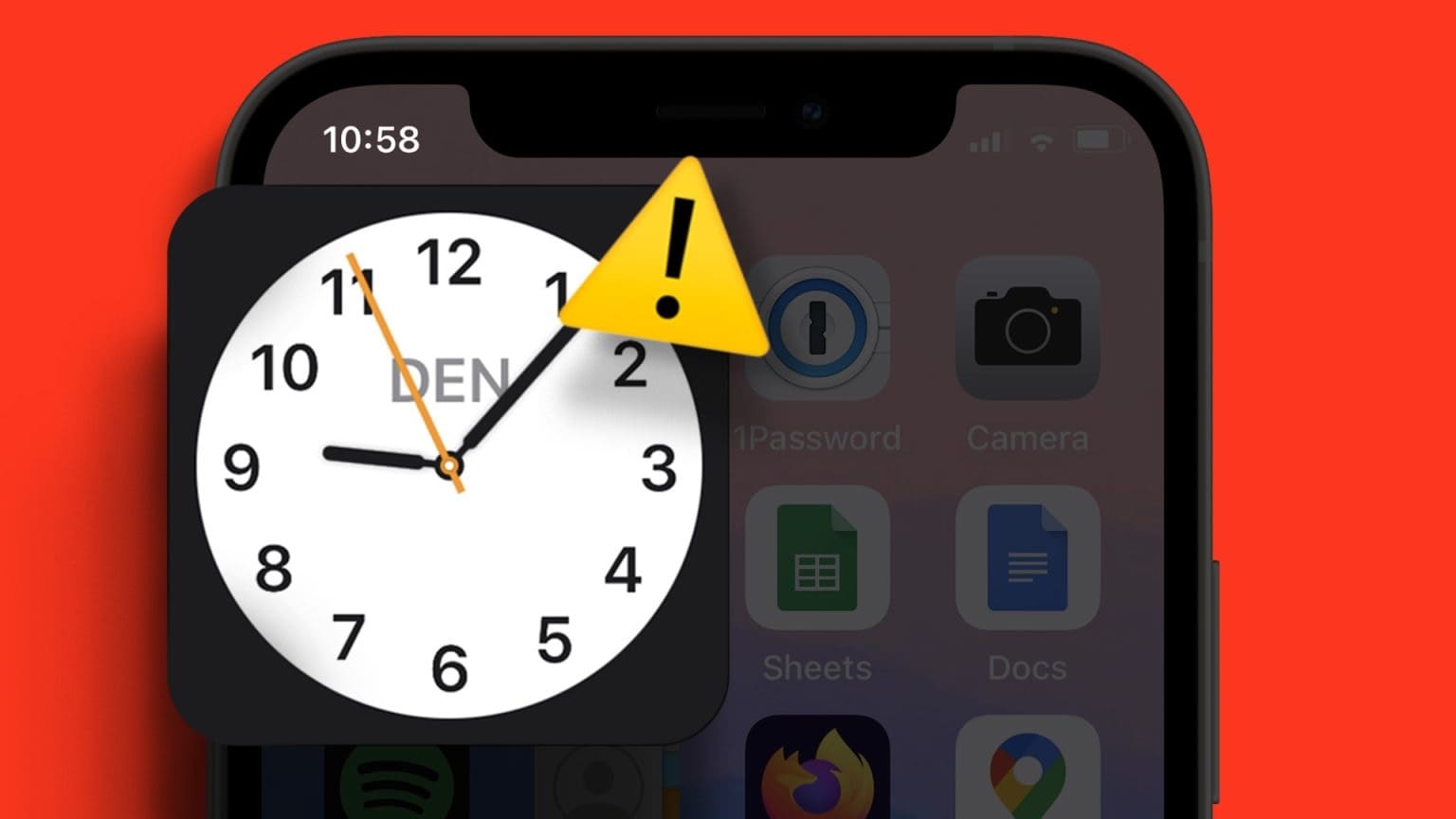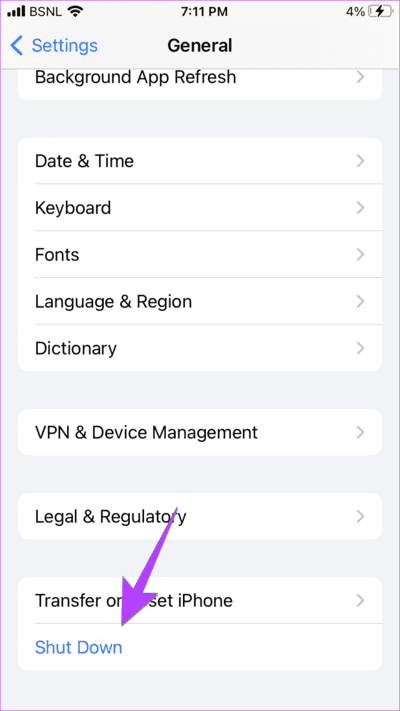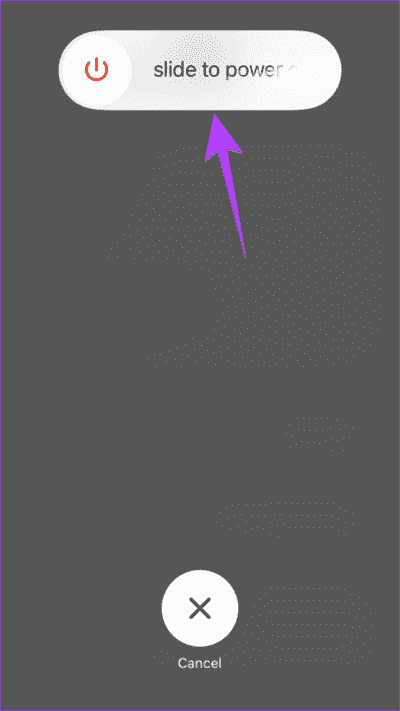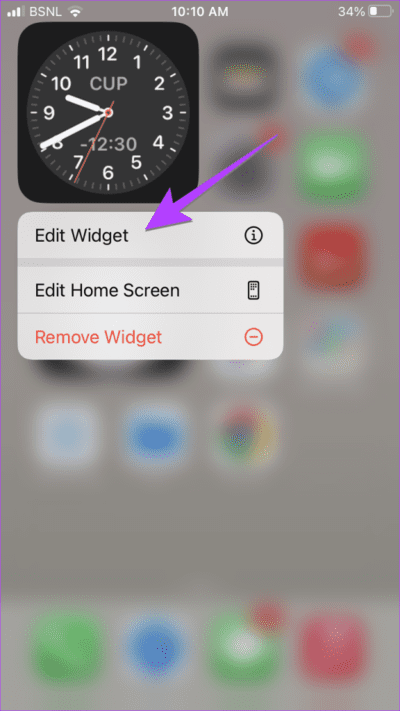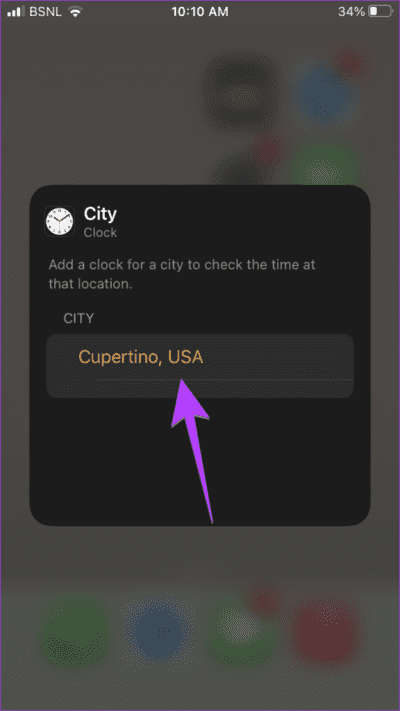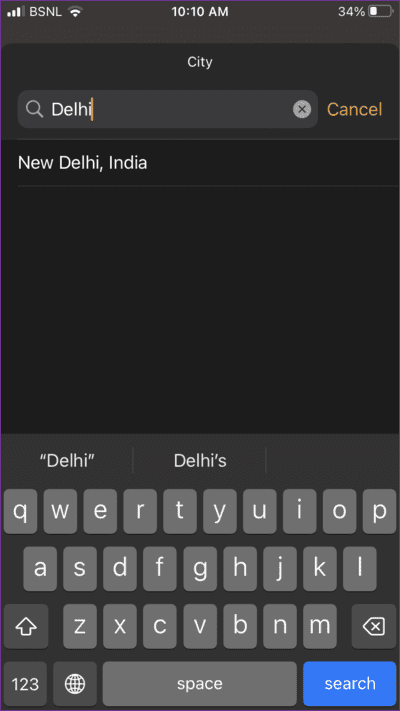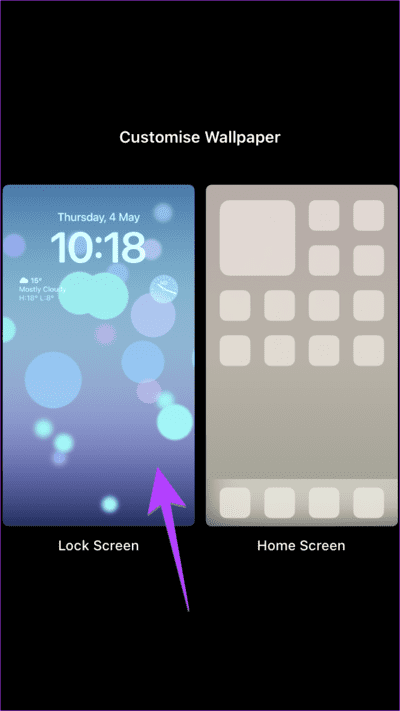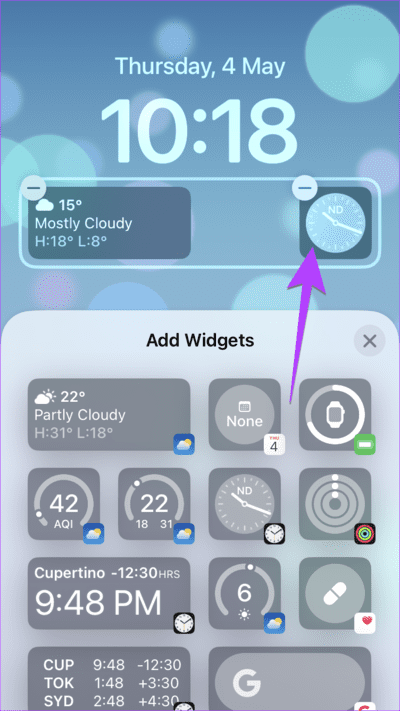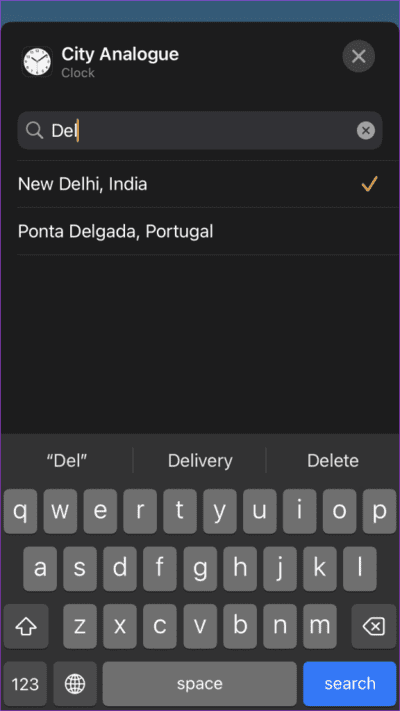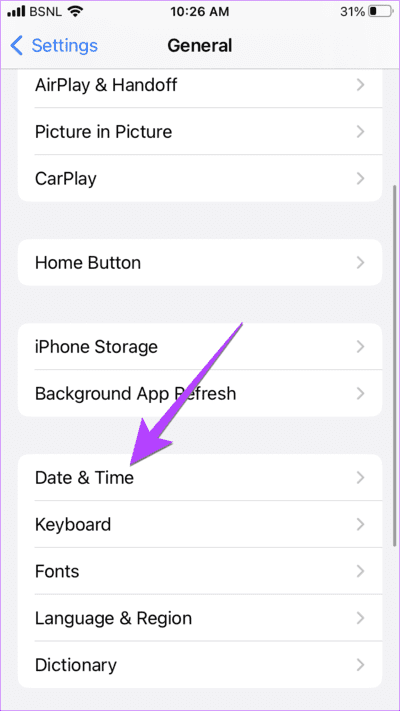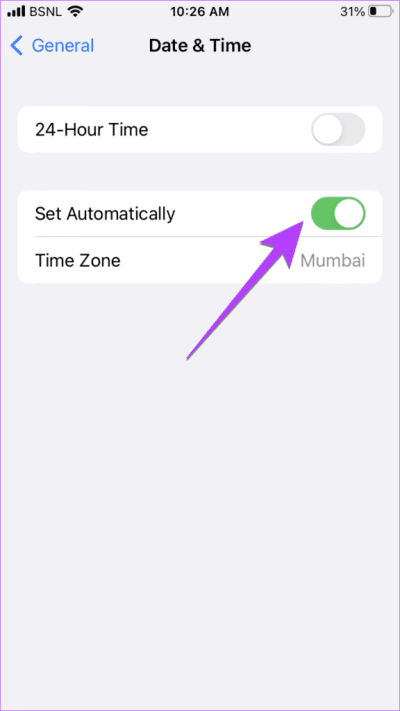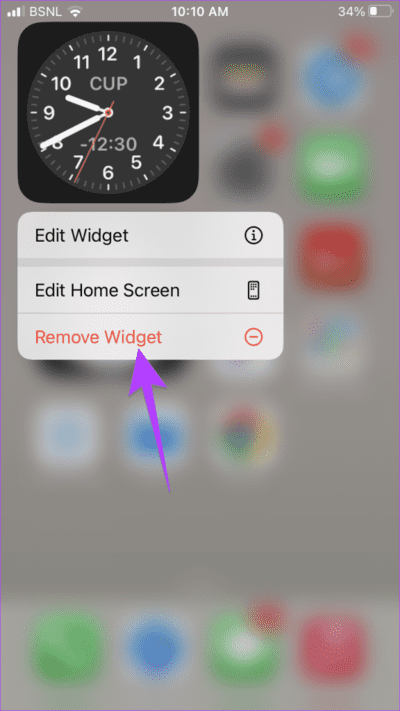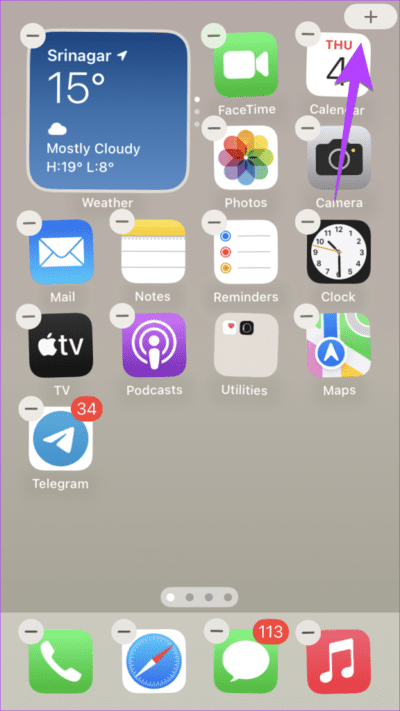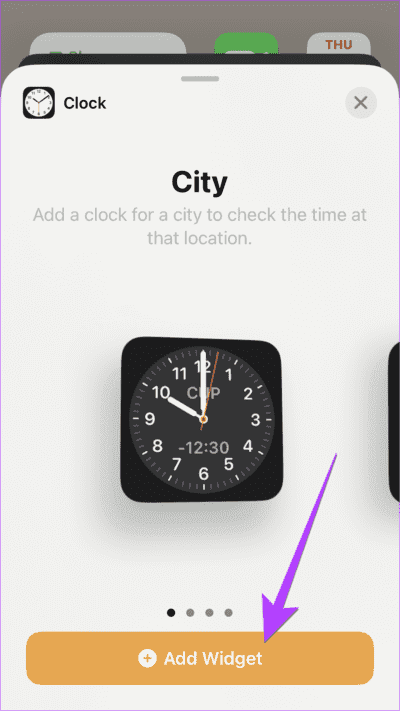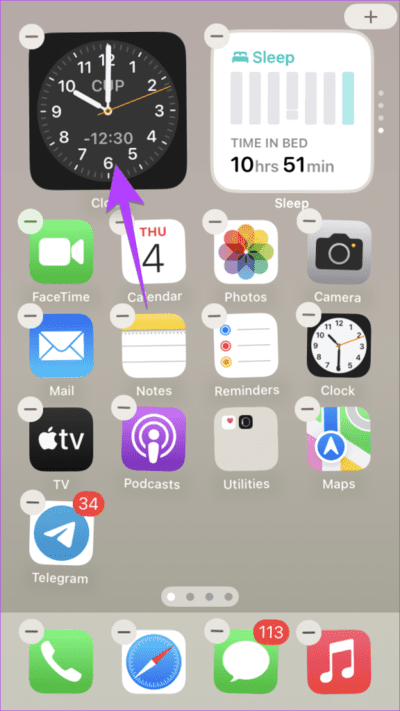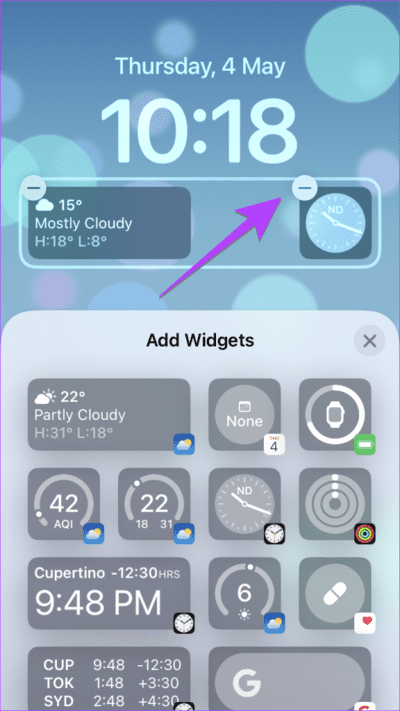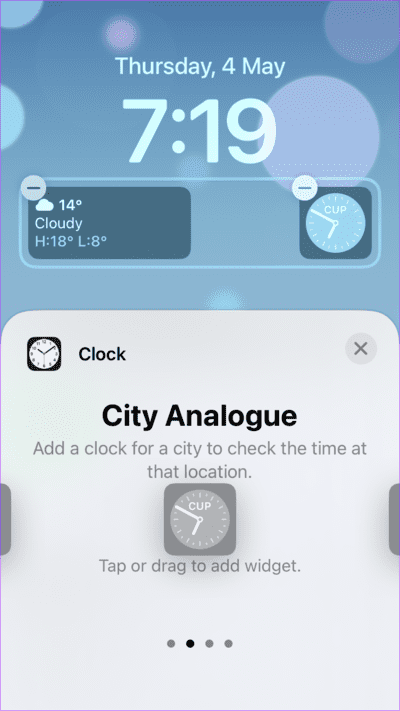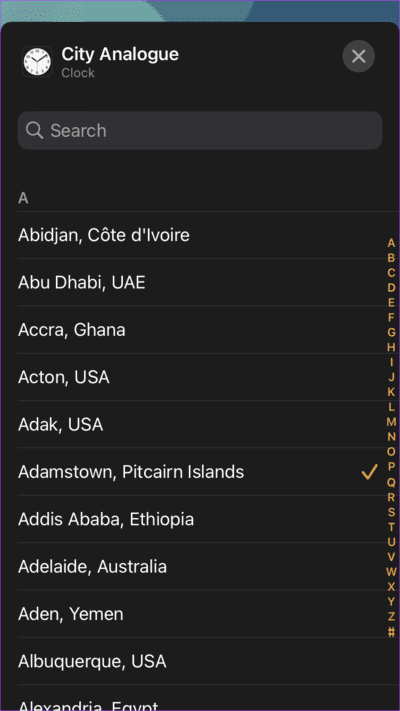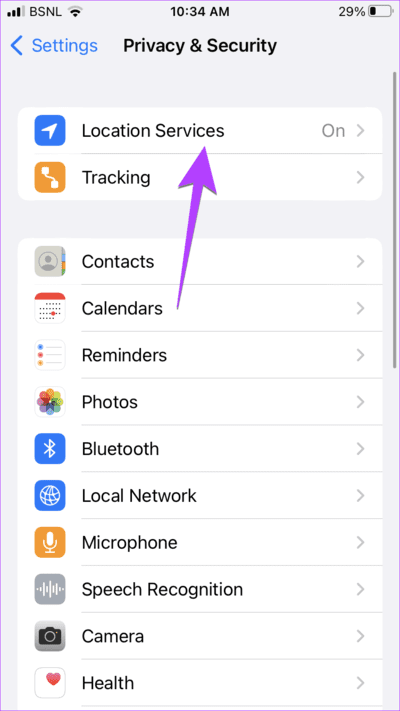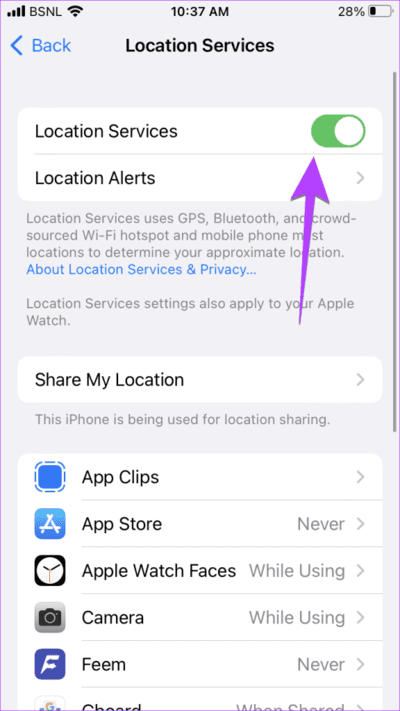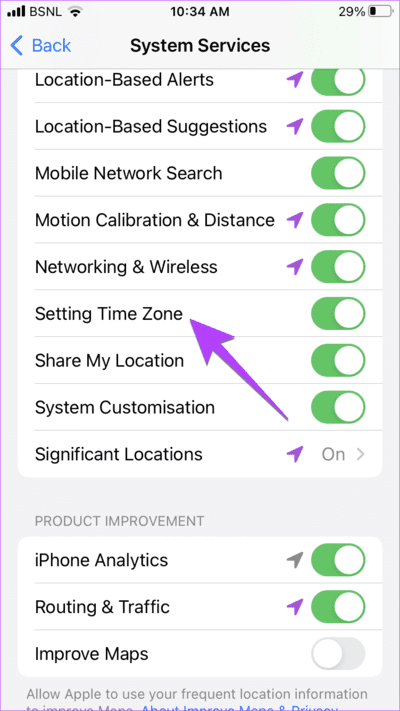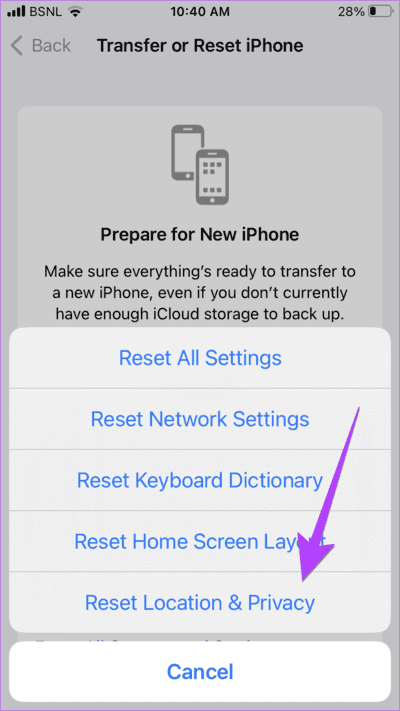6 طرق لإصلاح ظهور الوقت بشكل خاطئ على ويدجت ساعة iPhone
يحب الجميع إضافة ويدجت الساعة على شاشة iPhone الرئيسية ولكن للأسف ، بالنسبة لبعض المستخدمين ، لا يتم تحديث ويدجت ساعة iPhone. إذا كنت تمر بنفس المشكلة ، فأنت في الصفحة الصحيحة. دعونا نتحقق من طرق مختلفة لإصلاح أداة ساعة Apple iPhone التي تعرض الوقت الخطأ.
قدم iOS 14 أخيرًا ويدجت الشاشة الرئيسية لجهاز iPhone. وقد يخيب آمال أي شخص إذا لم تعمل الويدجت أو يتم تحديثها. بالنسبة إلى غير المدركين ، تعد الويدجت جزءًا من تطبيق مثبت على هاتفك. يمكنك إضافة ويدجت لكل من التطبيقات المثبتة مسبقًا والتطبيقات التابعة لجهات خارجية. ومع ذلك ، إذا كانت ويدجت الساعة غير دقيقة على جهازك ، فيجب أن تعمل الطرق المذكورة أدناه على حل المشكلة نيابةً عنك. هيا نبدأ.
1. إعادة تشغيل IPHONE
إذا كانت ويدجت ساعة iPhone تستخدم لإظهار الوقت الصحيح ولكنها توقفت فجأة عن العمل ، فإن أول شيء يجب عليك فعله هو إعادة تشغيل جهاز iPhone الخاص بك. في كثير من الأحيان ، ستعمل هذه النصيحة البسيطة على إصلاح ويدجت ساعة iPhone التي تعرض مشكلة الوقت الخطأ.
لإعادة تشغيل جهاز iPhone الخاص بك ، اتبع الخطوات التالية:
الخطوة 1: افتح الإعدادات على جهاز iPhone الخاص بك.
الخطوة 2: اذهب إلى عام متبوعًا بإغلاق.

إلى الخطوة 3: قم بالتمرير لليمين على “Slide to power off slider” لإيقاف تشغيل iPhone.
الخطوة 4: بعد ذلك ، انتظر بضع ثوان واضغط باستمرار على زر التشغيل لتشغيل جهاز iPhone الخاص بك.
2. تعيين المنطقة الزمنية الصحيحة
عندما تضيف ويدجت الساعة على قفل iPhone أو الشاشة الرئيسية ، فإنها تحدد المنطقة الزمنية الافتراضية على Cupertino (CUP). تحتاج إلى تغيير المنطقة الزمنية للويدجت يدويًا إلى مدينتك لإصلاح مشكلة ويدجت ساعة iPhone التي تعرض الوقت الخطأ.
على الشاشة الرئيسية
الخطوة 1: المس مع الاستمرار أداة الساعة على الشاشة الرئيسية لجهاز iPhone.
الخطوة 2: حدد تعديل الويدجت من القائمة.
إلى الخطوة 3: اضغط على كوبرتينو ، الولايات المتحدة الأمريكية ، أو أي منطقة أخرى تظهر.
الخطوة 4: ابحث عن مدينتك واضغط عليها. إذا لم تكن مدينتك مدرجة ، فحاول البحث عن مدينة أكبر أو قريبة لها نفس المنطقة الزمنية لمدينتك.
الخطوة 5: اضغط في أي مكان خارج منطقة عنصر واجهة المستخدم على مدار الساعة لتحديث المدينة في عنصر واجهة المستخدم الخاص بك. هذا كل شيء. ستبدأ ويدجت الساعة على الفور في إظهار الوقت الصحيح.
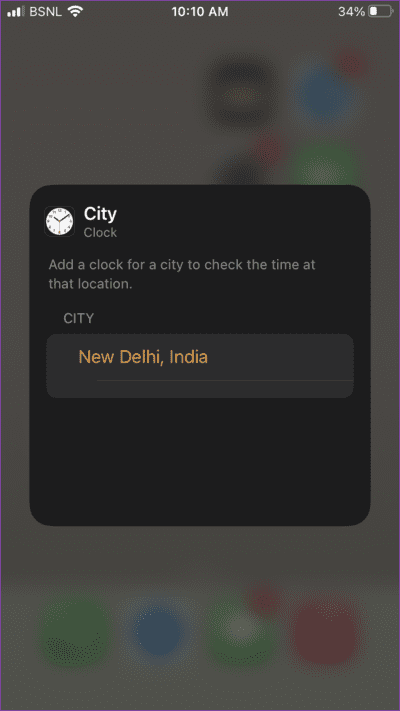
ملاحظة: اتبع نفس الخطوات لتغيير المنطقة الزمنية ، إذا كانت أداة الساعة العالمية تعرض التوقيت غير الصحيح.
على شاشة القفل
تمامًا مثل الشاشة الرئيسية ، تحتاج إلى تغيير المدينة أو المنطقة الزمنية من أداة الساعة يدويًا إلى مدينتك على شاشة قفل iPhone أيضًا.
الخطوة 1: افتح شاشة القفل أو لوحة الإشعارات على جهاز iPhone الخاص بك.
الخطوة 2: اضغط لفترة طويلة على أي مساحة فارغة حتى ترى زر التخصيص في الأسفل. اضغط عليها.
إلى الخطوة 3: اضغط على قفل الشاشة.
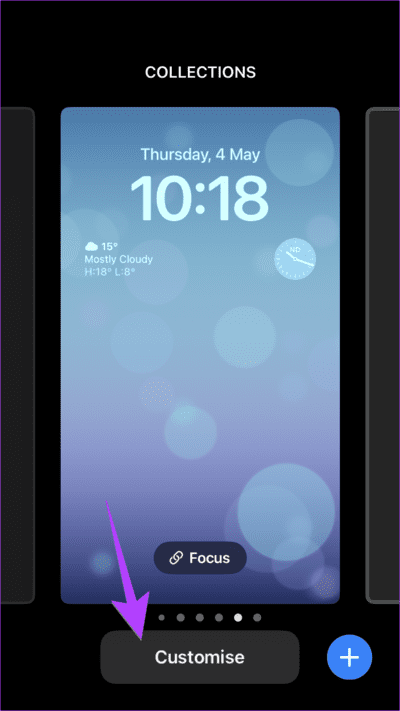
الخطوة 4: اضغط على ويدجت واجهة الساعة الذي تريد تصحيح وقته.
الخطوة 5: ستظهر نافذة إضافة الويدجت المنبثقة. اضغط مرة أخرى على القطعة على مدار الساعة.
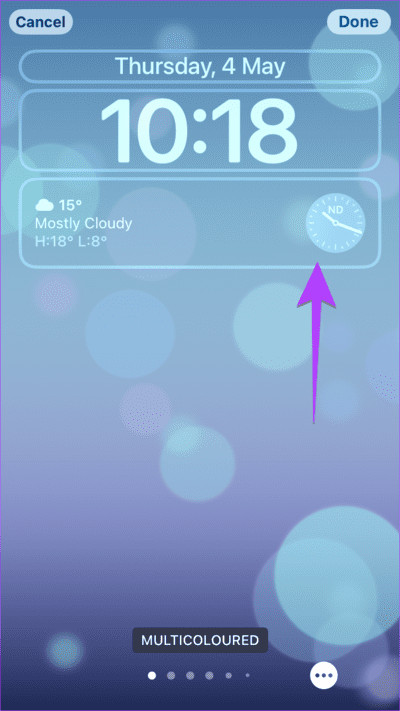
إلى الخطوة 6: ابحث عن مدينتك واضغط عليها لإظهار الوقت الصحيح في ويدجت الساعة.
الخطوة 7: اضغط في أي مكان على المساحة الفارغة للخروج من وضع تخصيص شاشة القفل.
نصيحة: تحقق من أفضل أدوات قفل الشاشة لجهاز iPhone.
3. ضبط الوقت تلقائيًا
بعد تعيين الموقع الصحيح في ويدجت الساعة ، إذا استمرت أداة ساعة iOS في إظهار الوقت غير الصحيح ، فيجب أن يكون جهاز iPhone الخاص بك يضبط الوقت تلقائيًا بدلاً من تغييره يدويًا. لذلك ، اتبع الخطوات التالية:
الخطوة 1: افتح الإعدادات على هاتفك.
الخطوة 2: اذهب إلى عام متبوعًا بالتاريخ والوقت.
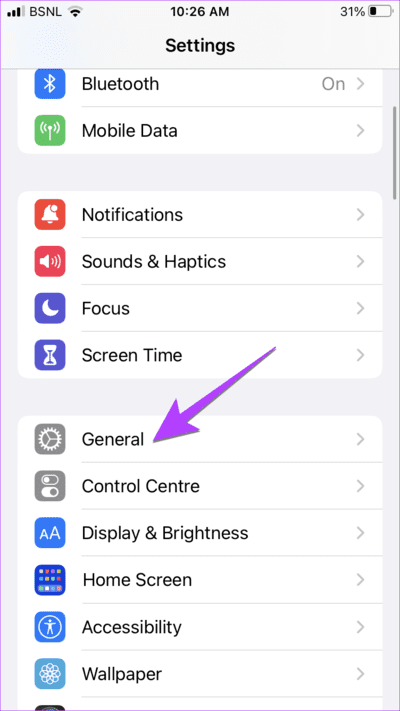
إلى الخطوة 3: قم بتمكين التبديل بجوار التعيين تلقائيًا.
ملاحظة: إذا لم يكن الإعداد التلقائي متاحًا ، فتعرّف على كيفية إصلاح خيار التعيين التلقائي باللون الرمادي.
نصيحة للمحترفين: الإصلاح العشوائي الذي يمكنك تجربته هو الانتقال إلى الإعدادات متبوعًا بـ “عام” ثم النقر فوق “التاريخ والوقت”. قم بتمكين التبديل بجوار التوقيت 24 ساعة. أعد تشغيل جهاز iPhone الخاص بك ثم قم بتعطيل مفتاح التبديل لمدة 24 ساعة
4. إعادة إضافة الويدجت
إذا استمر عدم تحديث ويدجت الساعة وعرض التوقيت الخاطئ ، فيجب إزالة الأداة وإضافتها مرة أخرى.
أعد إضافة ويدجت الساعة إلى الشاشة الرئيسية
اتبع هذه الخطوات لإزالة أداة الساعة وإعادة إضافتها على الشاشة الرئيسية:
الخطوة 1: اضغط لفترة طويلة على ويدجت الساعة على الشاشة الرئيسية وحدد إزالة الأداة. ستظهر نافذة منبثقة للتأكيد. اضغط على إزالة ويدجت.
الخطوة 2: بعد ذلك ، اضغط لفترة طويلة في أي مكان على مساحة فارغة على الشاشة الرئيسية واضغط على (+) في الأعلى.
إلى الخطوة 3: ستظهر شاشة الأدوات. قم بالتمرير لأسفل وانقر على الساعة.
الخطوة 4: حدد ويدجت الساعة الذي تريد استخدامه وانقر فوق الزر إضافة عنصر ويدجت تحته.
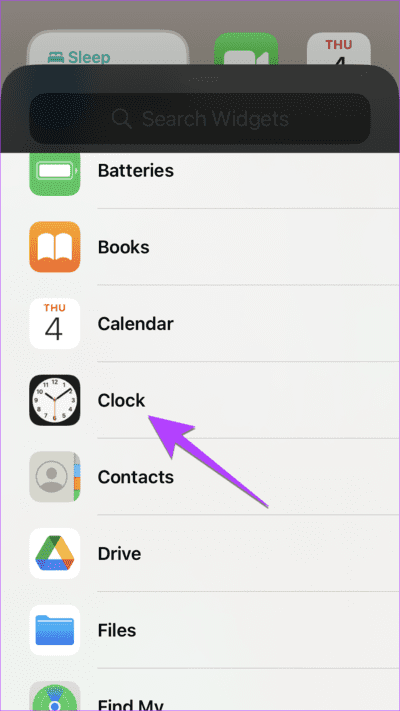
الخطوة 5: ستظهر الويدجت على الشاشة الرئيسية. اضغط عليها (أو اضغط لفترة طويلة وحدد تحرير الويدجت) واضغط على اسم المدينة. اختر مدينتك المفضلة.
نصيحة: تعرف على كيفية إنشاء عناصر واجهة مستخدم جميلة على iPhone.
أعد إضافة ويدجت الساعة إلى شاشة القفل
الخطوة 1: اضغط لفترة طويلة على شاشة القفل أو لوحة الإشعارات بجهاز iPhone الخاص بك وحدد زر التخصيص.
الخطوة 2: اضغط على قفل الشاشة.
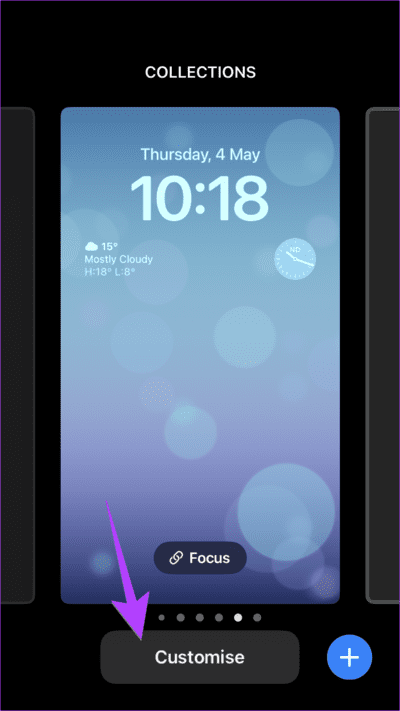
إلى الخطوة 3: اضغط على القطعة على مدار الساعة واضغط على أيقونة إزالة (-) لحذف القطعة.
الخطوة 4: بمجرد إزالة الويدجت ، قم بالتمرير لأسفل في شاشة إضافة عناصر واجهة المستخدم وانقر على ويدجت الساعة.
الخطوة 5: حدد نمط ويدجت الساعة الذي تريد إضافته إلى شاشة القفل.
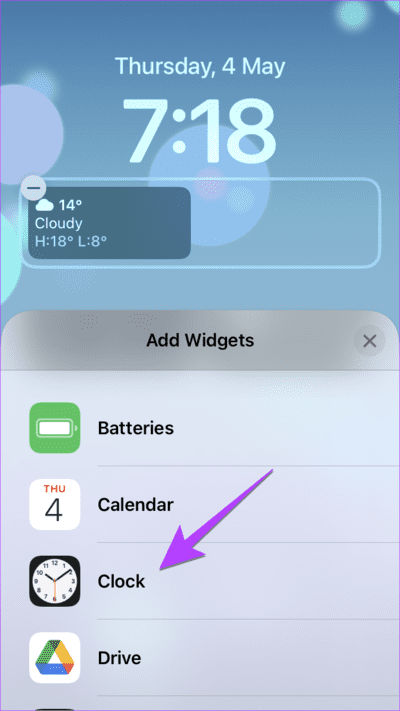
إلى الخطوة 6: بعد ذلك ، اضغط على القطعة التي أضفتها واختر مدينتك المفضلة لإظهار الوقت الصحيح.
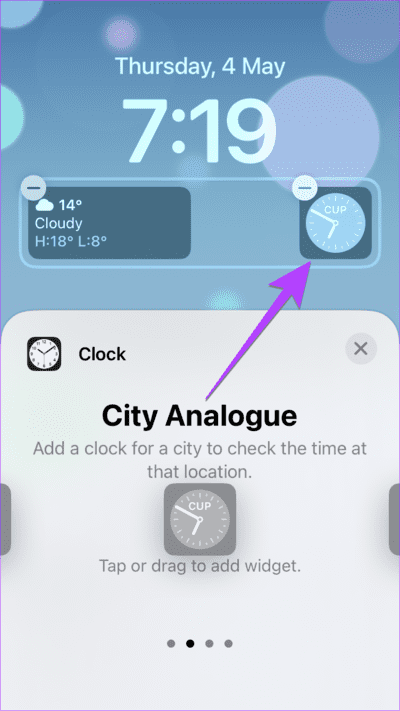
5. تمكين ضبط المنطقة الزمنية
إذا واصلت تغيير المناطق الزمنية ، فيجب عليك التحقق من خدمات الموقع وتمكينها وإعداد المنطقة الزمنية على جهاز iPhone الخاص بك كما هو موضح أدناه:
الخطوة 1: افتح الإعدادات على جهاز iPhone الخاص بك.
الخطوة 2: انتقل إلى الخصوصية والأمان متبوعة بخدمات الموقع.
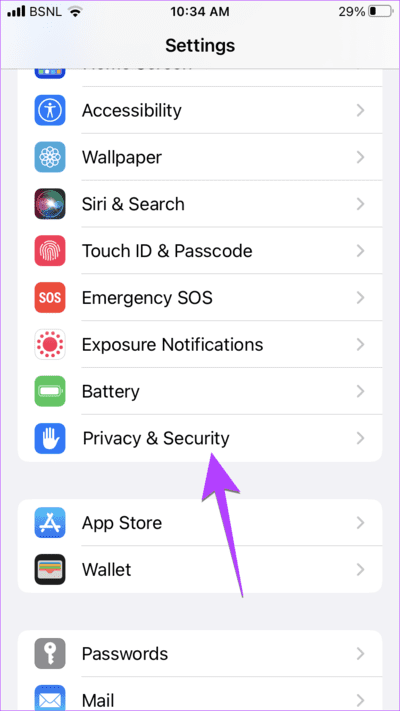
إلى الخطوة 3: قم بتمكين التبديل بجوار خدمات الموقع.
الخطوة 4: قم بالتمرير لأسفل وانقر على خدمات النظام.
الخطوة 5: قم بتمكين التبديل بجوار إعداد المنطقة الزمنية.
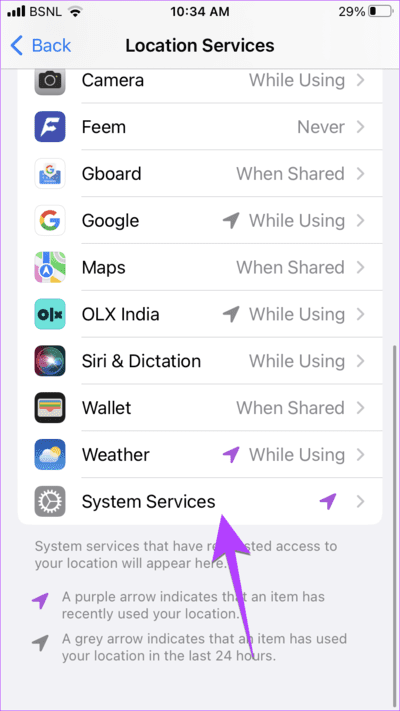
6. إعادة تعيين الموقع وإعدادات الخصوصية
أخيرًا ، إذا استمرت أداة الساعة في عرض التوقيت الخاطئ ، فحاول إعادة تعيين إعدادات الموقع والخصوصية. يرجى ملاحظة أن القيام بذلك سيؤدي إلى إعادة تعيين جميع إعدادات الموقع والخصوصية لجهاز iPhone الخاص بك إلى القيم الافتراضية. يجب عليك إعدادها مرة أخرى حسب حاجتك.
الخطوة 1: افتح الإعدادات وانتقل إلى عام متبوعًا بـ “نقل أو إعادة تعيين iPhone”.
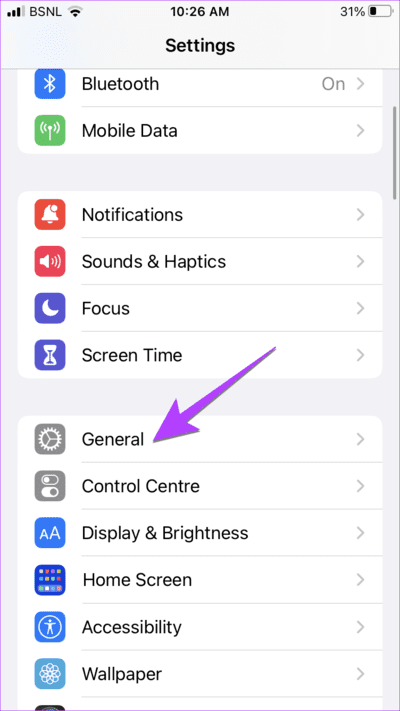
الخطوة 2: اضغط على إعادة تعيين متبوعًا بـ “إعادة تعيين الموقع والخصوصية”.
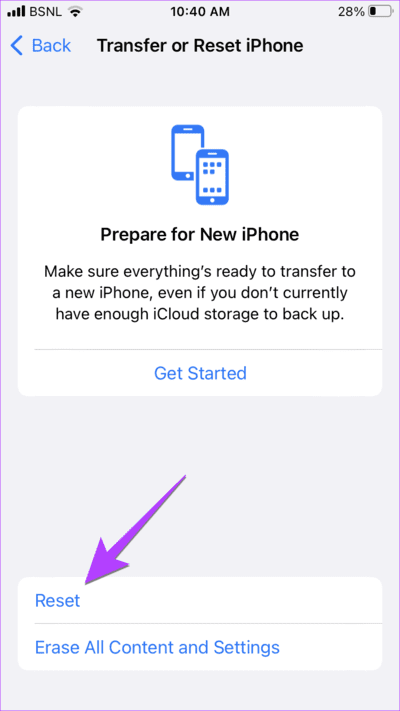
إلى الخطوة 3: أدخل رمز مرور iPhone إذا طُلب منك واتبع التعليمات التي تظهر على الشاشة.
توقيت خاطئ
بمجرد أن تظهر أداة ساعة iPhone الوقت المناسب ، يمكنك التركيز على تخصيص مناطق أخرى من شاشتك الرئيسية. تعرف على كيفية تعيين خلفيات مختلفة للشاشة الرئيسية وشاشة القفل. تعرف أيضًا على كيفية تغيير رمز التطبيق على iPhone.